マイセッティング機能を使って静止画を撮影する
マイセッティング機能を使った撮影方法を説明します。
スマートフォン用基本アプリを使用して、撮影条件を「マイセッティング」として登録しておくことで、自分好みの設定を簡単に呼び出して撮影できます。
- カメラの電源をオンにする
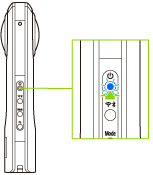
- モードボタンを押して、静止画撮影モードを選ぶ
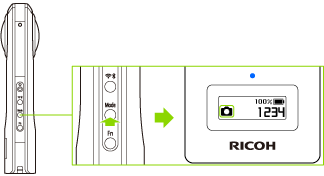
- 表示パネルに
 が表示されます。
が表示されます。
- 表示パネルに
- スマートフォンと無線LANまたはBluetooth®で接続する
- スマートフォン用基本アプリを起動する
 をタップし、登録する撮影条件を設定する
をタップし、登録する撮影条件を設定する
- 撮影方法(インターバル撮影/インターバル合成/マルチブラケット撮影)、露出モード、絞り、シャッター速度、ISO感度、露出補正、ホワイトバランス、Option Setting(ノイズ低減、DR補正、HDR合成)、セルフタイマーなどの条件を設定できます。
- [撮影設定]画面で[マイセッティング]をタップする
- [本体に登録する]をタップする
- 設定がカメラに登録されます。
- Fnボタンを押して、マイセッティング撮影機能をオンにする
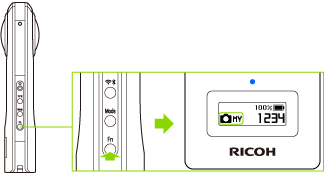
- 表示パネルに

 が表示されます。
が表示されます。
- 表示パネルに
- カメラのシャッターボタンを押す
- スマートフォン用基本アプリで
 をタップして撮影することもできます。
をタップして撮影することもできます。
- スマートフォン用基本アプリで
ご注意
- 露出モードをマニュアルモードにして、シャッター速度を1/8秒より遅くした場合、撮影開始時と撮影完了時に2回音が鳴ります。また、露出モードをオートモードにして、Option Settingをノイズ低減またはHDR合成に設定して撮影した場合も、撮影開始時と撮影完了時に2回音が鳴ります。このとき、撮影が完了する前に電源をオフにすると、画像が保存されません。
- 露出モードをオートモードにして、Option Settingをノイズ低減またはHDR合成に設定して撮影する場合は、ブレ防止のため三脚などで固定して撮影してください。
- 撮影するときにカメラが傾いていると、方位情報が正しく記録されない場合があります。
メモ
- カメラの内蔵メモリーに保存された画像は、スマートフォンまたはパソコンで見ることができます。
- カメラの内蔵メモリーに保存された画像は、スマートフォン用基本アプリで削除できます。
- マイセッティング撮影機能をオンにしたあとで、スマートフォン用基本アプリで撮影条件を変更することもできます。撮影条件を変更した場合、表示パネルの

 の表示が
の表示が 
 に変わります。
に変わります。
通常撮影やセルフタイマー撮影に切り替えるか電源をオフにすると、マイセッティングの撮影条件が元の設定に戻ります。 - 露出モードをマニュアルモードにして、シャッター速度を1/8秒より遅くした場合、表示パネルとランプがすべて消灯します。また、露出モードをオートモードにして、Option Settingをノイズ低減またはHDR合成に設定して撮影した場合も、表示パネルとランプがすべて消灯する場合があります。
- マイセッティング撮影をキャンセルするには、Fnボタンを押します。
カメラ状態ランプについて
カメラ状態ランプの点灯状況によっては、撮影できないことがあります。以下を参照して、カメラの状態を確認してください。
- 青点灯:
- 撮影可能です。
- 青点滅:
- 起動中です。
- 赤点滅:
- カメラにエラーが生じています。
- 緑点灯:
- セルフタイマーで撮影可能です。
- 緑点滅:
- セルフタイマー作動中です。
- 消灯:
- スリープモード、または残り撮影可能枚数/時間がなくなったため、撮影できない状態です。また、消灯・消音モードや撮影中にも消灯します。
メモ
- 一定時間(初期設定は3分)操作をしないと、カメラは自動的にスリープモードになります。スリープモードのときは撮影できません。電源ボタンを押して撮影可能状態にしてから、シャッターボタンを押して撮影してください。
- カメラに磁石など磁気を帯びたものを近づけたときは、方位情報が正しく記録されないことがあります。
- 残り撮影可能枚数がなくなった場合は、カメラ内の画像を削除してください。